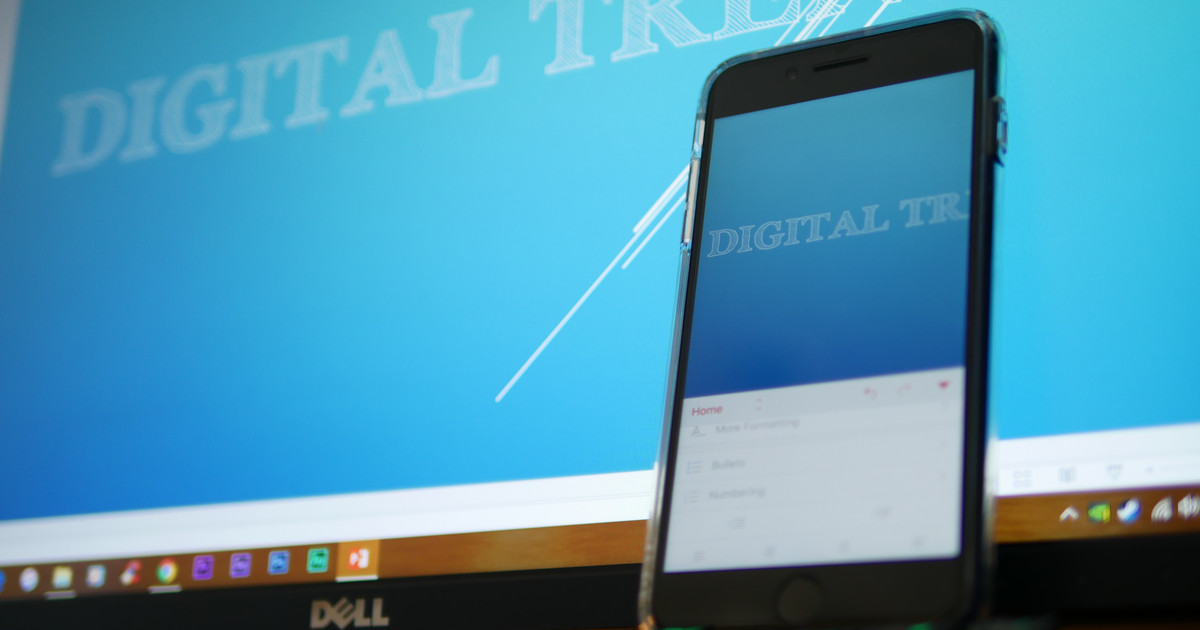Nếu bạn muốn thay đổi phông chữ cho chiếc iPhone hay iPad thân yêu của mình, thì hãy đọc bài viết này để có thể thay đổi phông chữ của thiết bị của mình theo ý thích.
Đôi khi bạn phải sử dung chiếc iPhone hoặc iPad của mình để soạn thảo tài liệu, tập tin thuyết trình nào đó nhưng phông chữ trên máy thì quá đơn điệu so với nhu cầu của bạn và bạn muốn thay đổi phông chữ để tài liệu của bạn trông đẹp mắt hơn.Vậy thay đổi phông chữ phải làm nhữ gì, có khó để thực hiện hay không?

Thay đổi phông chữ cho chiếc iPhone hay iPad thật sự khá đơn giản, bạn chỉ cần tải về ứng dụng AnyFont ($1.99) trên App Store và tiến hành thay đổi phông chữ theo ý thích của mình.
Tải về: tại đây.
Ứng dụng sử dụng khá đơn giản, mọi người đều có thể thao tác dễ dàng để thêm các phông chữ yêu thích của mình lên thiết bị. Ứng dụng cho phép người dùng cài đặt các định dạng phông chữ TrueTypeFont (.ttf), OpenTypeFont (.otf) hoặc TrueType Collection (.ttc) lên iPhone lẫn iPad. Các phông chữ được thêm vào thiết bị có thể sử dụng trong các ứng dựng soạn thảo văn bản như Microsoft Office hoặc iWork thậm chỉ cả trên các ứng dụng thiết kế.
Cách cài đặt phông chữ lên thiết bị bằng ứng dụng AnyFont như sau:
- Tải phông chữ bạn thích về thiết bị, mở tập tin này lên.
- Chọn Open in ở menu hiển thị bên dưới màn hình.
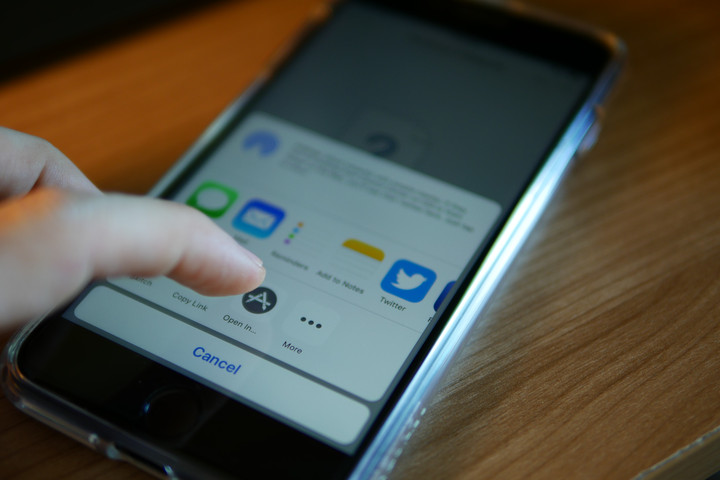
- Chọn Import with AnyFont.
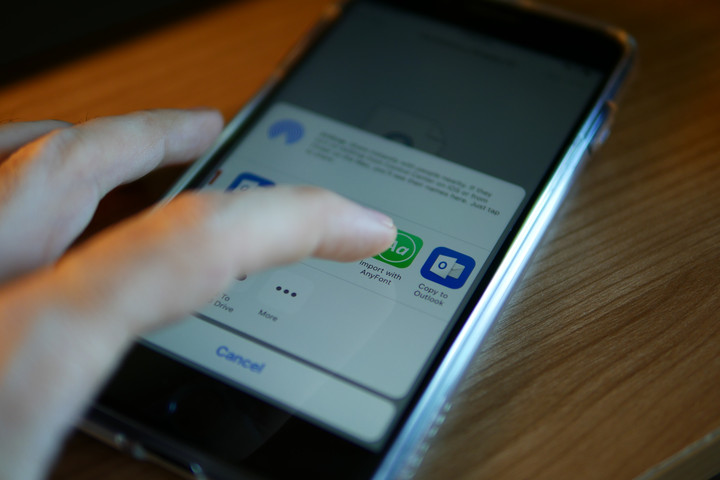
- Ứng dụng AnyFont lúc này sẽ hoạt động, nhấn chọn phông chữ muốn cài đặt.
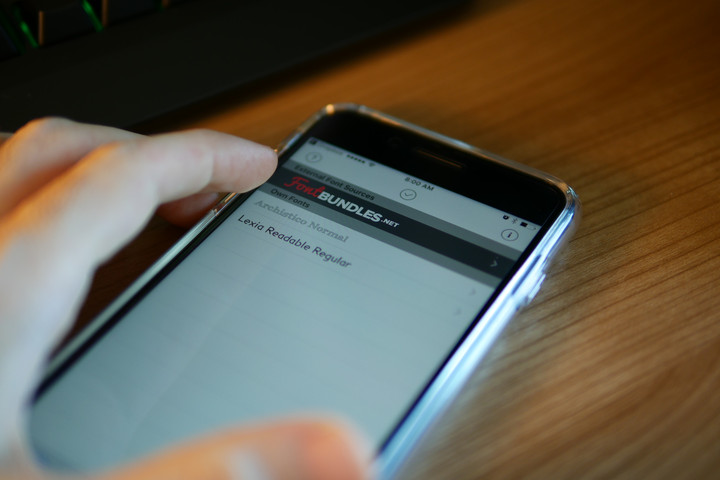
- Nhấn biểu tượng Aa trên màn hình.
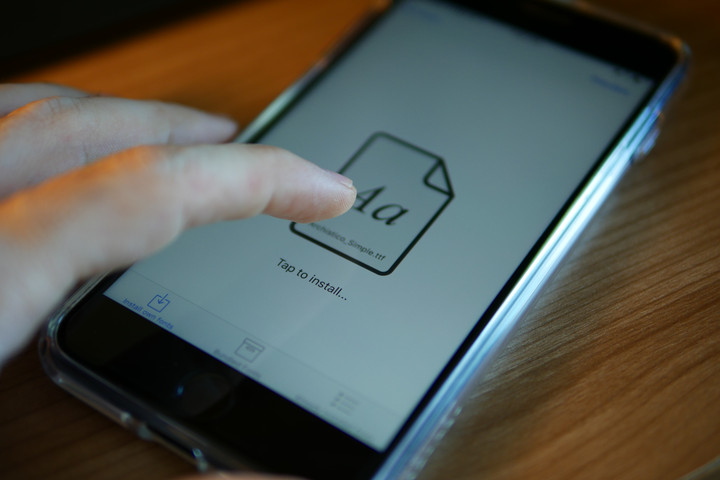
- Nhấn Install ở bên trên góc phải màn hình.
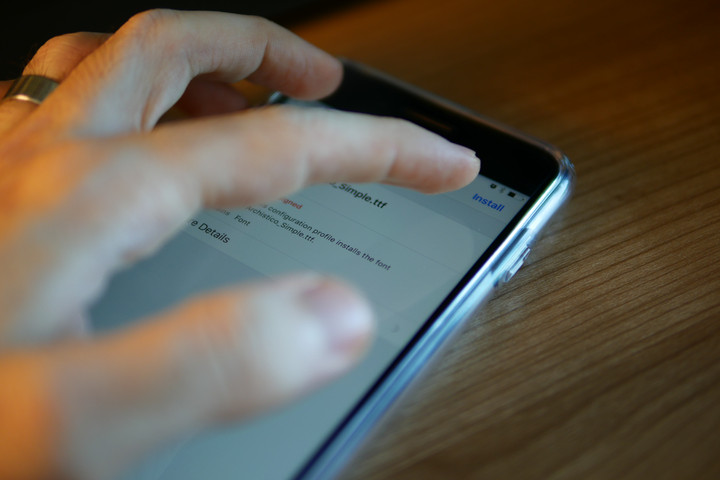
- Nhấn Next ở bên trên góc phải màn hình.
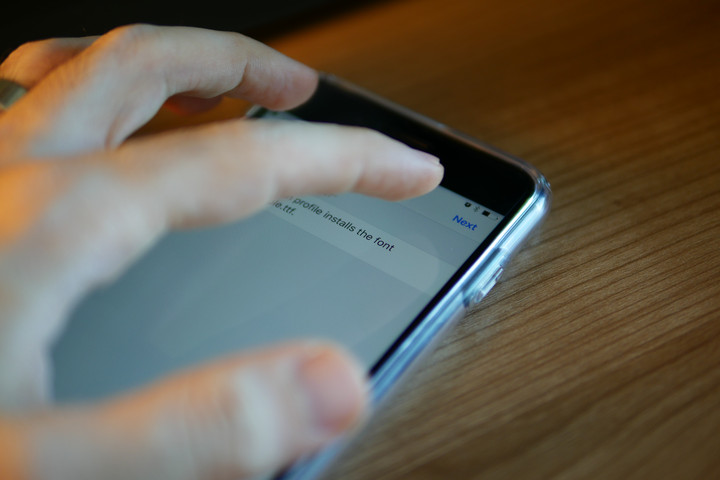
- Nhấn Install.
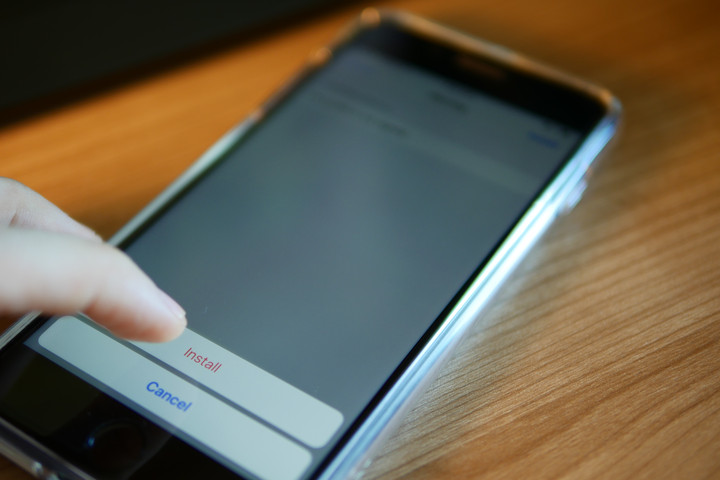
- Nhấn Done.

Để có thể xem các phông chữ đã được cài đặt trên thiết bị, bạn vào Settings / General / Profiles. Tại đây sẽ hiển thị danh sách các phông chữ đã được cài đặt lên thiết bị. 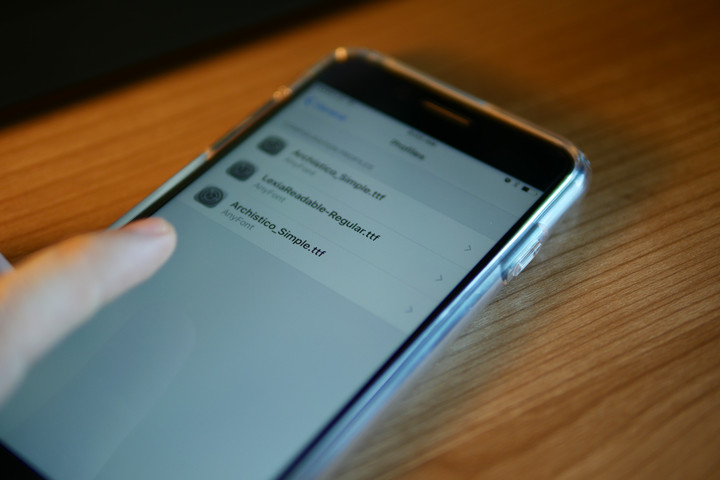
Chúc bạn thành công!